笔记本电脑黑屏问题及修理方法(解决笔记本电脑黑屏的实用技巧)
- 电脑经验
- 2025-02-01
- 22
- 更新:2025-01-07 10:04:22
笔记本电脑黑屏问题是使用过程中常见的故障之一,它可能由多种原因引起,如硬件故障、软件冲突、驱动程序问题等。本文将介绍几种常见的修复方法,帮助用户解决笔记本电脑黑屏问题。

1.检查电源适配器和电池连接
-确保电源适配器插头连接到笔记本电脑,并且插头和电池都没有损坏。
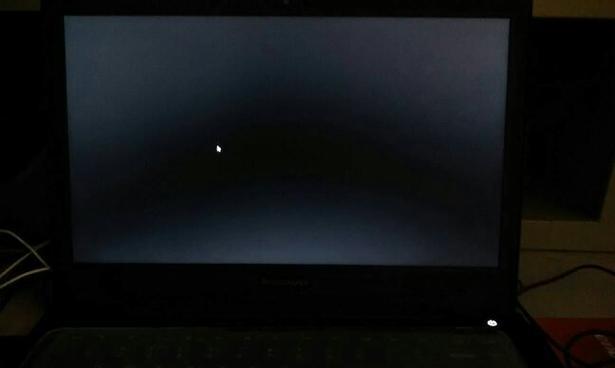
-检查电池是否已经失去了充电能力,如果是,请更换电池。
2.检查外部显示设备连接
-断开所有外部显示设备,如外接显示器、投影仪等。

-检查笔记本电脑是否正常工作。
3.关闭电脑并重新启动
-长按电源按钮关闭笔记本电脑。
-重新按下电源按钮启动电脑,观察是否解决了黑屏问题。
4.进入安全模式
-在启动过程中按下F8或Shift+F8键,进入安全模式。
-在安全模式下,检查是否有软件冲突或不兼容问题。
5.更新或回滚显卡驱动程序
-进入设备管理器,找到显卡驱动程序。
-右键点击显卡驱动程序,选择更新或回滚驱动程序。
6.检查内存条
-关闭电脑,拆下内存条。
-清洁内存插槽,并重新插入内存条。
7.检查硬盘连接
-关闭电脑,拆下硬盘。
-清洁硬盘插槽,并重新插入硬盘。
8.使用系统还原
-进入控制面板,找到系统和安全。
-选择系统,点击系统保护,然后选择系统还原。
9.执行病毒扫描
-更新并运行杀毒软件进行全面扫描。
-清除发现的病毒和恶意软件。
10.重装操作系统
-备份重要数据。
-使用操作系统安装光盘或USB重新安装操作系统。
11.检查显示屏线缆连接
-关闭电脑,拆下显示屏线缆。
-清洁线缆插槽,并重新连接线缆。
12.清理电脑内部灰尘
-打开电脑,使用吹气罐或小刷子清理内部灰尘。
-确保所有部件清洁并连接良好。
13.咨询专业维修人员
-如果以上方法都无法解决问题,建议咨询专业的维修人员。
14.预防黑屏问题的发生
-定期清理电脑内部灰尘。
-及时更新驱动程序和软件。
15.
-笔记本电脑黑屏问题可能由多种原因引起,但大多数情况下可以通过简单的操作解决。
-如果无法自行修复,建议寻求专业维修人员的帮助。
-保持电脑清洁并定期进行维护可以预防黑屏问题的发生。











